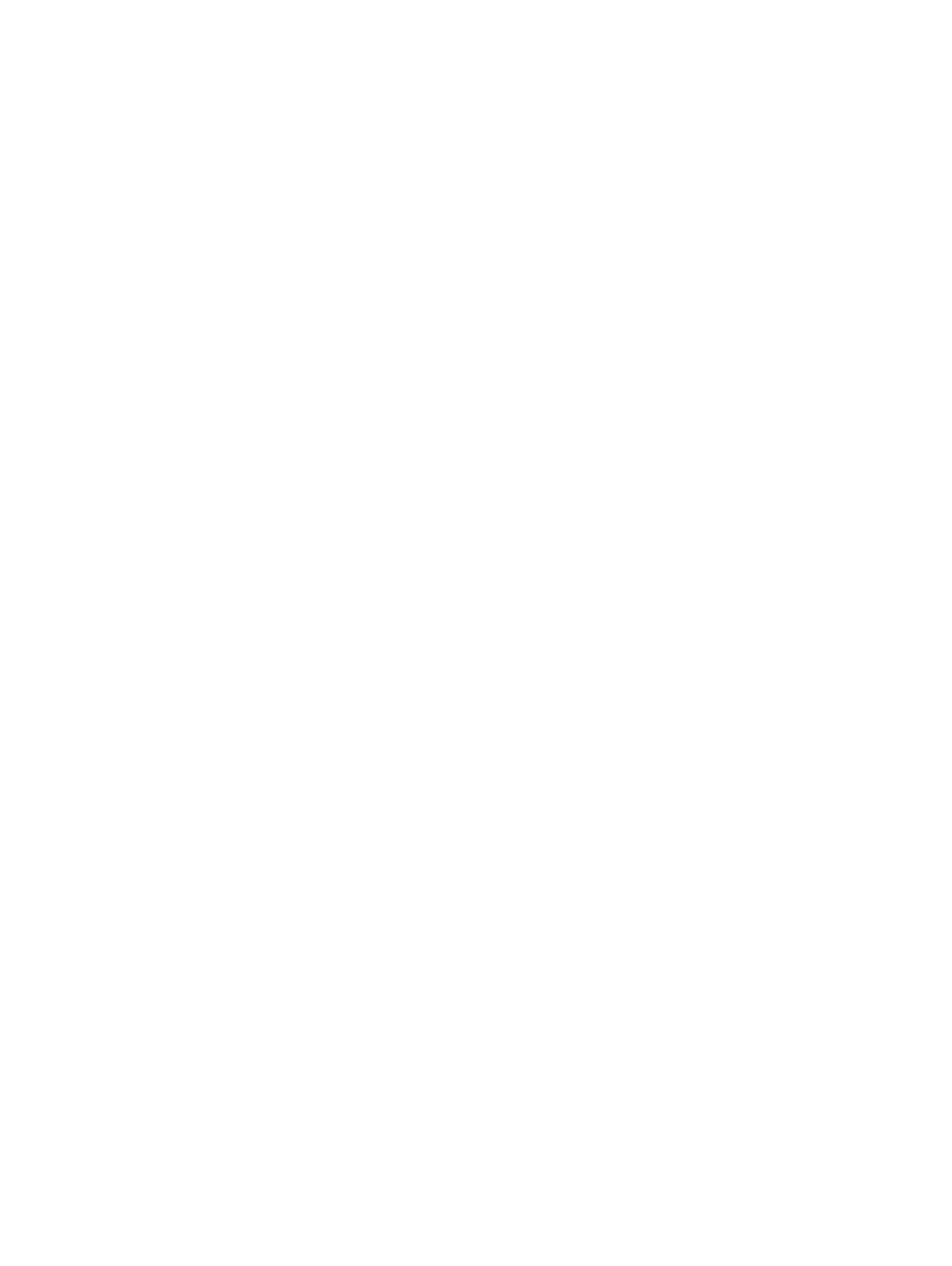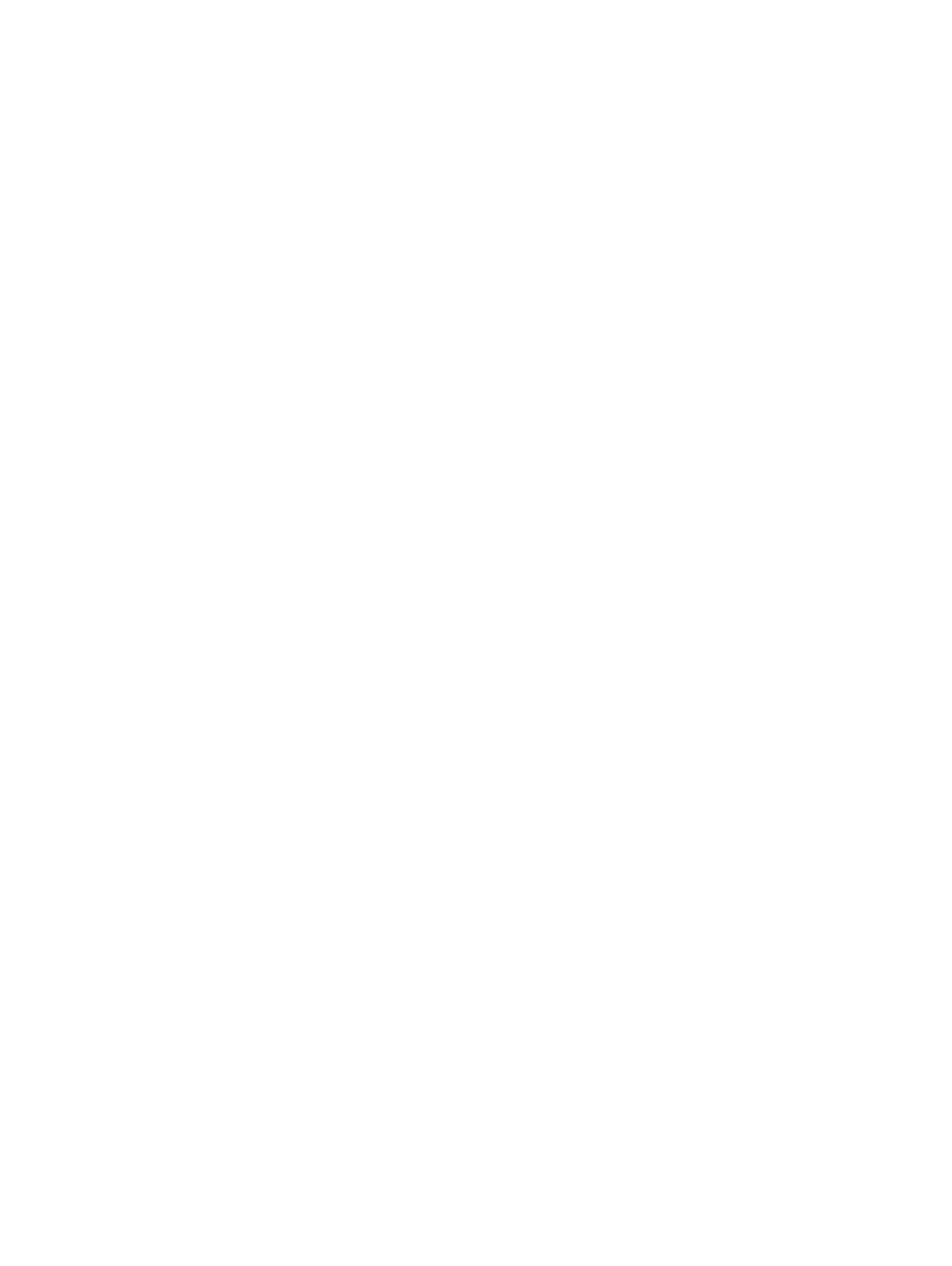
Eesmine raam................................................................................................................................................................... 24
Esiraami eemaldamine............................................................................................................................................... 24
Esiraami paigaldamine................................................................................................................................................25
Optiline draiv.....................................................................................................................................................................26
Optilise draivi eemaldamine.......................................................................................................................................26
Optilise draivi paigaldamine.......................................................................................................................................30
Kõvaketta ja optilise draivi moodul.................................................................................................................................34
Kõvaketta ja optilise draivi mooduli eemaldamine...................................................................................................34
Kõvaketta ja optilise draivi mooduli paigaldamine...................................................................................................37
Mälumoodul...................................................................................................................................................................... 40
Mälumooduli eemaldamine........................................................................................................................................40
Mälumooduli paigaldamine.........................................................................................................................................41
Radiaatori ventilaator.......................................................................................................................................................42
Radiaatori ventilaatori eemaldamine........................................................................................................................ 42
Jahutusradiaatori ventilaatori paigaldamine............................................................................................................ 43
Jahutusradiaator.............................................................................................................................................................. 44
Radiaatori eemaldamine............................................................................................................................................ 44
Radiaatori paigaldamine.............................................................................................................................................46
Sissetungimislüliti............................................................................................................................................................. 48
Sissetungimislüliti eemaldamine................................................................................................................................48
Sissetungimislüliti paigaldamine................................................................................................................................49
Toitelüliti............................................................................................................................................................................ 50
Toitelüliti eemaldamine...............................................................................................................................................50
Toitelüliti paigaldamine................................................................................................................................................51
Protsessor.........................................................................................................................................................................52
Protsessori eemaldamine.......................................................................................................................................... 52
Protsessori paigaldamine...........................................................................................................................................53
M.2 PCIe SSD.................................................................................................................................................................. 54
M.2 PCIe SSD eemaldamine.....................................................................................................................................54
M.2 PCIe SSD paigaldamine.....................................................................................................................................55
Toiteplokk..........................................................................................................................................................................56
Toiteploki eemaldamine............................................................................................................................................. 56
Toiteploki paigaldamine..............................................................................................................................................58
Kõlar...................................................................................................................................................................................60
Kõlari eemaldamine.................................................................................................................................................... 60
Kõlari paigaldamine..................................................................................................................................................... 61
Emaplaat........................................................................................................................................................................... 62
Emaplaadi eemaldamine............................................................................................................................................62
Emaplaadi paigaldamine............................................................................................................................................ 66
4 Veaotsing.....................................................................................................................................................70
Täiustatud algkäivituseelne süsteemi hindamine – ePSA diagnostika....................................................................... 70
ePSA-diagnostika käivitamine.................................................................................................................................. 70
Diagnostika........................................................................................................................................................................ 71
Diagnostilised tõrketeated...............................................................................................................................................72
Süsteemi tõrketeated...................................................................................................................................................... 75
4
Sisukord